
手机文件打印机怎么打印 用手机远程控制打印机打印文件步骤
发布时间:2024-07-10 10:21:56 来源:丰图软件园
随着科技的不断发展,手机文件打印机已经成为我们生活中不可或缺的一部分,在日常工作中,我们可能会遇到需要打印文件的情况,而手机远程控制打印机的技术则为我们提供了更加便捷的解决方案。通过简单的操作步骤,我们可以轻松地在任何地方使用手机远程控制打印机,实现文件的快速打印。接下来我们就来详细了解一下手机文件打印机如何打印,以及如何通过手机远程控制打印机打印文件的步骤。
用手机远程控制打印机打印文件步骤
方法如下:
1.首先确定自己旁边有可以正常使用的打印机,打开打印机电源。大多数打印机都是支持手机打印的。

2.在手机上打开需要打印的文件或图片,点击右上角的“...”。

3.在弹出的操作界面,选择“打印”。
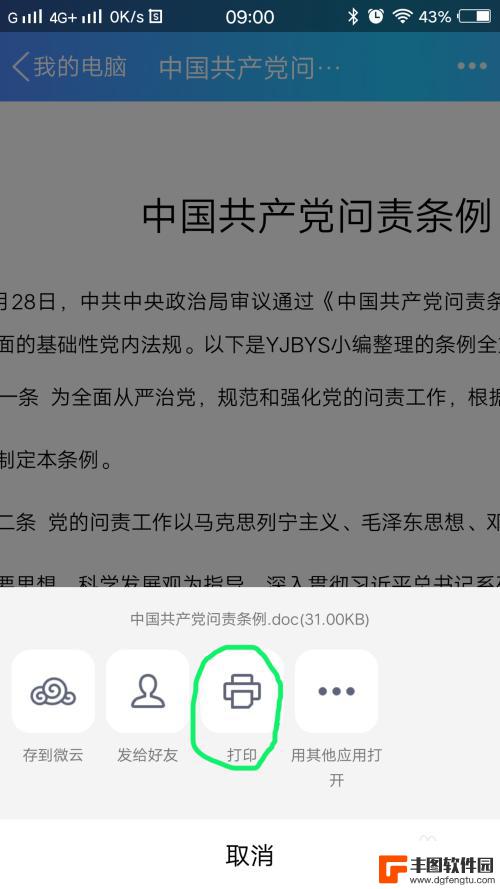
4.进入“打印选项”界面,点击“打印机”。选择你准备使用的打印机相应的型号(具体型号可以在打印机上找到)。
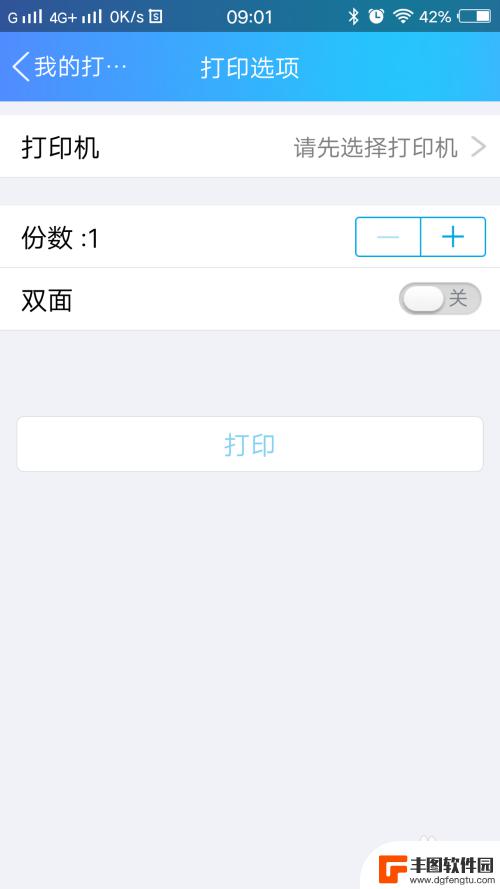
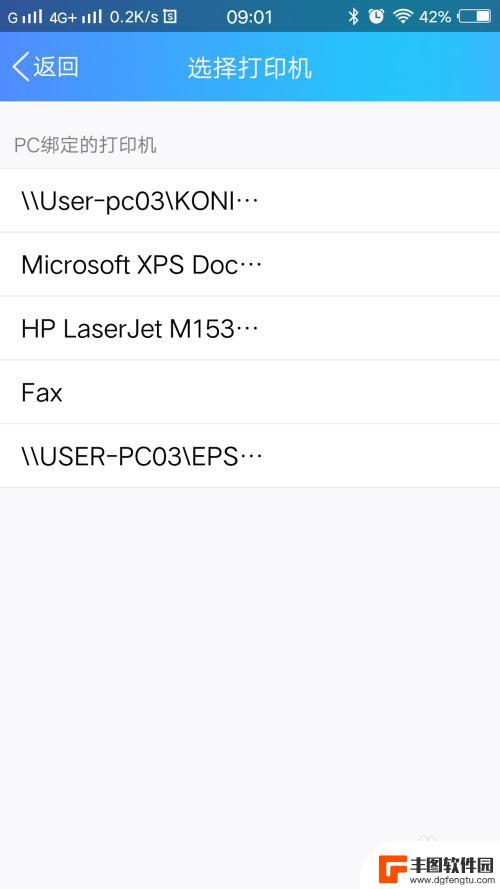
5.选择好后,会在“打印选项”界面显示打印机的型号。
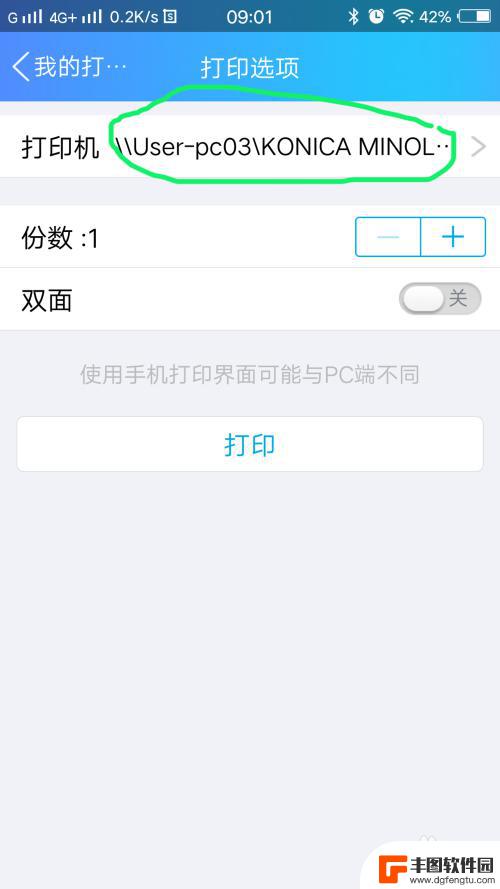
6.在“打印选项”界面,可以进行简单的设置,根据你的需要设置好份数和单双面。设置好后点击打印。
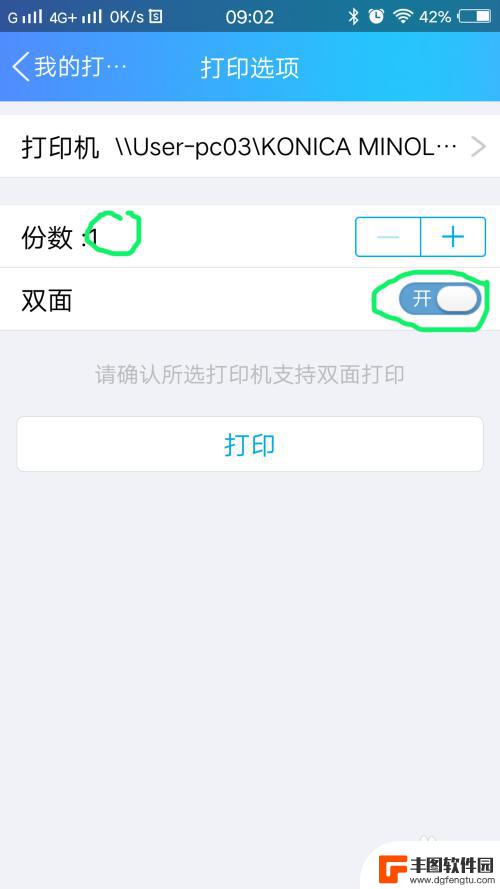
7.手机上的数据会自动传输至打印机,显示“已发送至打印机”后。文件就会被打印出来了。
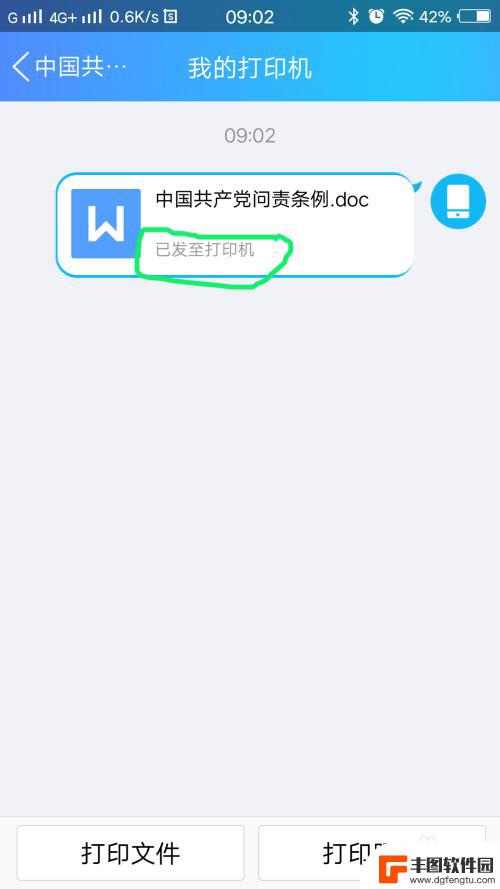
以上就是手机文件打印机的打印步骤,希望对大家有所帮助,如果还有不清楚的用户,可以参考以上小编的步骤进行操作。
热门游戏
- 相关教程
- 小编精选
-

度数怎么用手机打印 如何用手机打印PDF文件
随着科技的不断进步,手机已经成为我们生活中不可或缺的一部分,不仅可以用来拍照、上网、聊天,现在还可以通过手机来打印文件。而在打印文件中,PDF文件的使用也越来越普遍。如何用手机...
2023-12-28
-
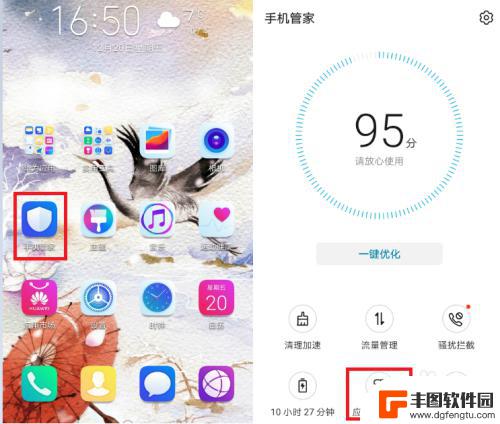
手机显示打印机正在使用,无法打印,怎么操作 手机打印提示打印机状态不可用怎么办
当我们想要使用手机打印文件时,有时会遇到打印机状态不可用的情况,手机显示打印机正在使用,无法打印怎么操作?这时候我们可以尝试重新连接打印机,或者检查打印机是否处于正常工作状态。...
2024-02-29
-

佳能e478r打印机连接手机打打印文件 佳能e478打印机如何通过USB连接手机
佳能e478r打印机连接手机打打印文件,如今,随着科技的不断进步和智能设备的普及,越来越多的人开始使用手机进行工作和生活上的各种操作,而打印文件也成为了我们日常所需的一项重要功...
2023-08-15
-
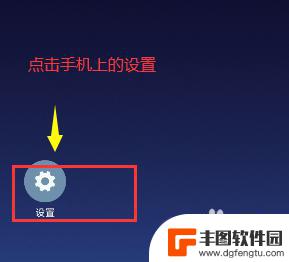
如何打印手机上的文件 手机上打印文件的步骤和操作方法
现代科技的快速发展让我们的手机成为了一个不可或缺的工具,除了通讯和娱乐功能之外,手机还可以作为一个便携式打印机使用,在许多场合下,我们需要打印手机上的文件,这时候掌握正确的步骤...
2023-12-16
-
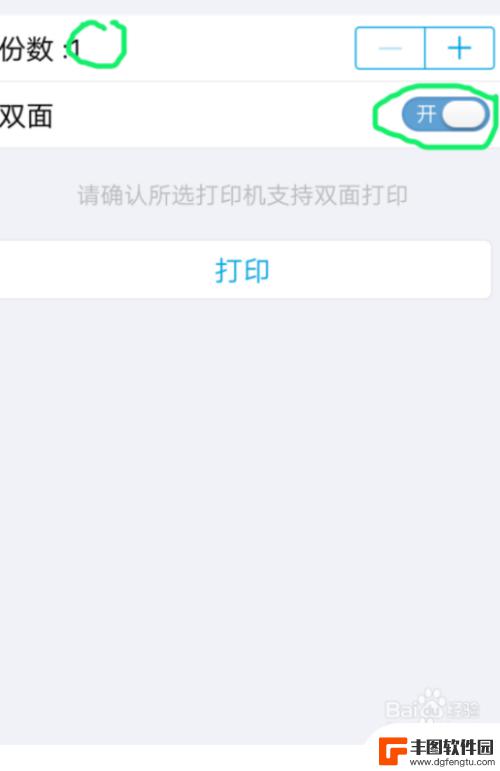
如何拿手机打文件 在手机上打印文件的步骤详解
在现代社会手机已经成为人们生活中不可或缺的工具之一,而随着科技的不断发展,如何利用手机打印文件也成为了很多人关注的话题。在手机上打印文件并不复杂,只需要按照一定的步骤操作即可。...
2024-03-23
-
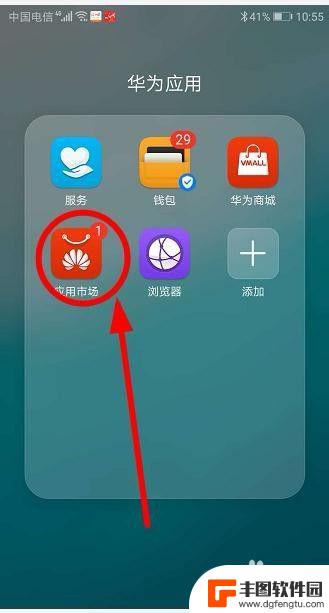
手机连接惠普打印机步骤 惠普无线打印机如何连接手机打印
惠普打印机在日常生活中扮演着非常重要的角色,而如何将手机连接到惠普无线打印机也成为了一个备受关注的问题,在数字化时代,人们更加便捷地实现文件打印成为一种需求。通过简单的步骤,我...
2024-05-31
-

拼多多怎么用手机发货 拼多多手机打单软件怎么操作
拼多多作为国内最大的农产品电商平台,为了提高用户体验和效率,推出了手机打单软件,方便商家在手机上进行发货操作,用户只需在手机上下载并安装拼多多手机打单软件,登录账号后即可轻松查...
2024-09-20
-

手机如何自动整理桌面 华为手机桌面自动整理方法
在日常生活中,手机已经成为我们生活中不可或缺的工具,随着手机上安装的应用程序越来越多,桌面上的图标也变得越来越杂乱。为了更好地管理手机桌面,让我们来了解一下华为手机桌面自动整理...
2024-09-20













